求助HarmonyOS鸿蒙Next大佬个UI效果,不知怎么实现
求助HarmonyOS鸿蒙Next大佬个UI效果,不知怎么实现
我有个页面需求如下,页面是在输入法的Panel中。红色半屏组件永远在最上层,蓝色组件可以通过用户点击操作跳转到紫色组件,我想用组件导航来实现,想将蓝色区域做个子页面,然后点击时候,将蓝色区域换成另一个子页面,请问该如何做。
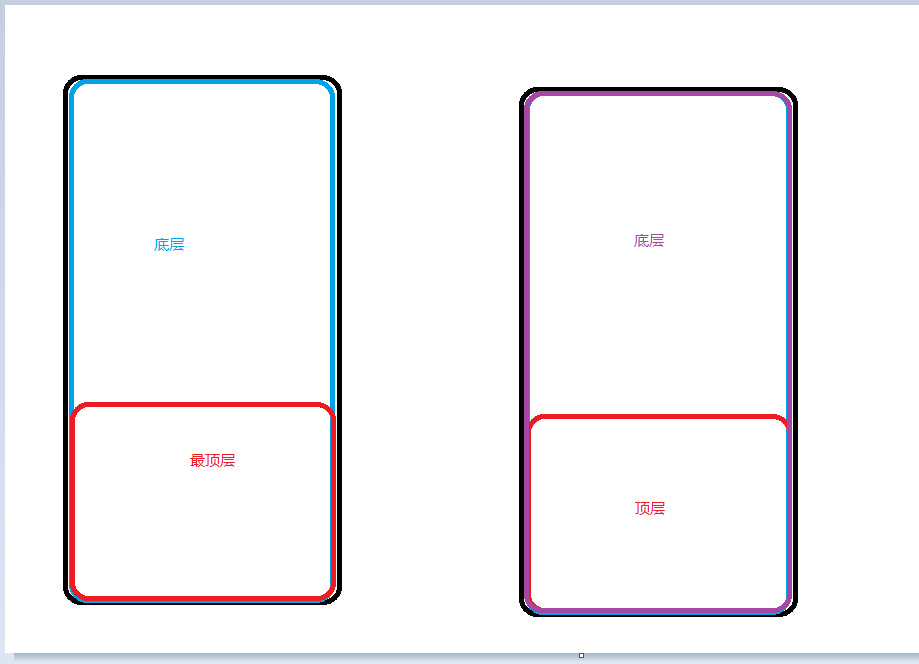
更多关于求助HarmonyOS鸿蒙Next大佬个UI效果,不知怎么实现的实战教程也可以访问 https://www.itying.com/category-93-b0.html
【解决方案】
最顶层用自定义弹窗实现:
页面弹窗不是页面的一个组件或者与页面不是一个显示层级,弹窗显示层级在所有的页面之上。其中自定义弹窗(CustomDialog)、默认模式下的@ohos.promptAction(弹窗)、OverlayManager浮层、模态窗口等都是显示在Page页面层级之上。在不关闭弹窗的情况下,新打开的页面都在弹窗下面。
通过Navigation导航跳转时,由于Navigation页面为根页面,与NavDestination页面为父子组件关系,所有的NavDestination子页面在通过自定义弹窗(CustomDialog)、@ohos.window(窗口)、OverlayManager浮层、模态窗口等方式创建窗口弹窗时,弹窗会显示在根页面上,在弹窗内进行子页面跳转时,弹窗会覆盖在所有的子页面上。例如,将Navigation页面的mode()属性参数NavigationMode.Stack改为NavigationMode.Auto。
更多关于求助HarmonyOS鸿蒙Next大佬个UI效果,不知怎么实现的实战系列教程也可以访问 https://www.itying.com/category-93-b0.html
你的意思是弹出的输入键盘永远在最顶层?
在HarmonyOS中实现复杂UI效果,推荐使用ArkUI声明式开发范式。主要涉及以下几个核心组件和特性:
- 使用@Component装饰器构建自定义组件
- 通过@State/@Link管理组件状态
- 布局采用Flex/Column/Row/Stack等容器组件
- 动画效果可使用显式动画(animateTo)或属性动画(animation)
- 复杂图形绘制使用Canvas组件
对于具体效果实现,需要明确UI需求细节。常见效果如:
- 滑动折叠:使用Swiper+Scroll组合
- 粒子动画:通过Canvas绘制
- 3D变换:使用transform属性
建议查阅官方文档中"组件参考"和"动画"章节。
在HarmonyOS Next中实现这种UI效果,可以通过自定义弹窗+组件动态切换的方式来实现。以下是具体方案:
- 使用CustomDialog构建红色半屏组件作为顶层容器
@CustomDialog
struct RootDialog {
@State currentChild: string = 'blue' // 当前显示的子组件
build() {
Column() {
if(this.currentChild === 'blue') {
BlueComponent({
onSwitch: () => { this.currentChild = 'purple' }
})
} else {
PurpleComponent({
onBack: () => { this.currentChild = 'blue' }
})
}
}
.width('100%')
.height('50%')
.backgroundColor(Color.Red)
}
}
- 定义可切换的子组件:
@Component
struct BlueComponent {
onSwitch: () => void
build() {
Column() {
Button('切换到紫色')
.onClick(() => this.onSwitch())
}
.width('100%')
.height('100%')
.backgroundColor(Color.Blue)
}
}
@Component
struct PurpleComponent {
onBack: () => void
build() {
Column() {
Button('返回蓝色')
.onClick(() => this.onBack())
}
.width('100%')
.height('100%')
.backgroundColor(Color.Purple)
}
}
- 使用时通过showDialog调用:
function showPanel() {
showDialog({
builder: RootDialog()
})
}
这种实现方式的特点:
- 红色半屏始终保持在最上层
- 通过状态管理动态切换蓝色/紫色子组件
- 组件间通信通过回调函数实现
- 符合HarmonyOS的组件化开发规范
注意调整各组件的高度百分比,确保布局符合你的设计图要求。






